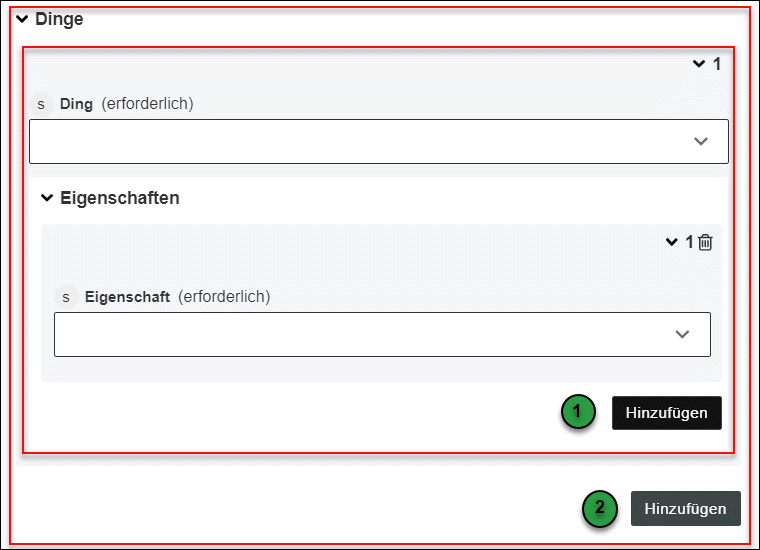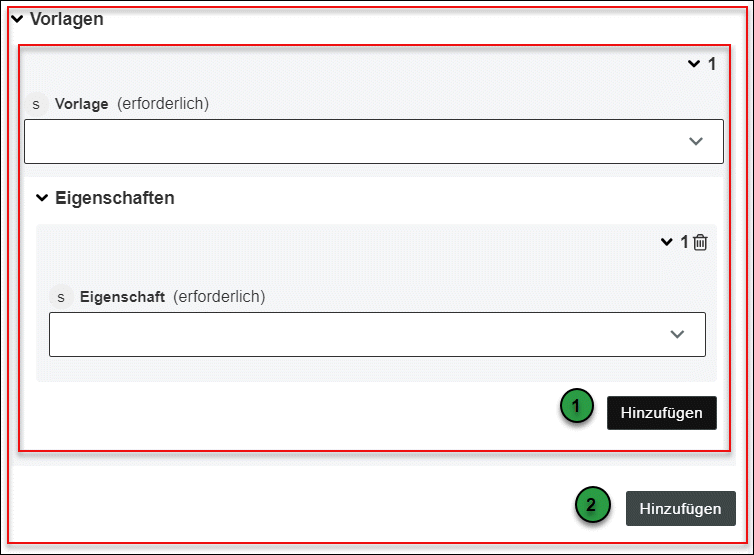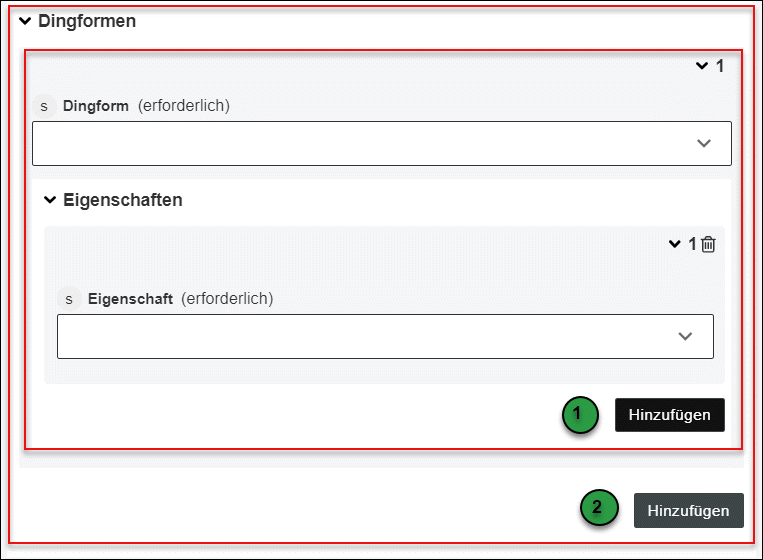Dingeigenschaften abrufen
Verwenden Sie die Aktion Dingeigenschaften abrufen, um Eigenschaftswerte aus einem Ding, einer Dingvorlage oder einer Dingform abzurufen.
Führen Sie die folgenden Schritte aus, um die Aktion Dingeigenschaften abrufen in Ihrem Workflow zu verwenden:
1. Ziehen Sie die Aktion Dingeigenschaften abrufen unter ThingWorx in den Zeichenbereich, zeigen Sie mit der Maus auf die Aktion, und klicken Sie dann auf  . Oder: Doppelklicken Sie auf die Aktion. Das Fenster "Dingeigenschaften abrufen" wird geöffnet.
. Oder: Doppelklicken Sie auf die Aktion. Das Fenster "Dingeigenschaften abrufen" wird geöffnet.
2. Bearbeiten Sie bei Bedarf die Beschriftung. Standardmäßig ist der Beschriftungsname mit dem Aktionsnamen identisch.
3. Informationen zum Hinzufügen eines ThingWorx Konnektortyps finden Sie unter Unterstützte ThingWorx Konnektortypen.
Wenn Sie zuvor einen Konnektortyp hinzugefügt haben, wählen Sie den entsprechenden Konnektortyp aus, und wählen Sie unter Konnektor-Name den Konnektor aus.
4. Klicken Sie auf TESTEN, um den Konnektor zu validieren.
5. Klicken Sie auf KONNEKTOR ZUORDNEN, um die Aktion mit einem anderen Konnektor auszuführen als dem, den Sie zum Füllen der Eingabefelder verwenden. Geben Sie im Feld Laufzeit-Konnektor einen gültigen ThingWorx Konnektornamen an. Weitere Informationen zu KONNEKTOR ZUORDNEN finden Sie unter Using Map Connector.
6. Wählen Sie in der Liste Suchen nach eine der folgenden Optionen aus, um ThingWorx Entitäten zu filtern:
◦ Auswahl
◦ Abfrage
Wenn Sie die Abfrage für Dingvorlage oder Dingform auswählen, ruft diese Aktion die Eigenschaften oder ausgewählten Eigenschaften für alle Dinge ab, die die ausgewählte Dingvorlage oder Dingform implementieren.
Wenn Sie in der Liste Suchen nach die Option Auswahl ausgewählt haben | |||||
|---|---|---|---|---|---|
a. Wählen Sie Formular aus, um Eingaben für einzelne Eingabefelder im Formular vorzunehmen, oder wählen Sie JSON zuweisen aus, um ein einzelnes JSON-Objekt mit allen erforderlichen Eingaben anzugeben.
ODER
b. Gehen Sie im Bereich Eigenschaftsverlauf wie folgt vor: a. Wählen Sie in der Liste Reihenfolge - Älteste zuerst wahr aus, um zuerst die ältesten ThingWorx Entitäten anzuzeigen. Wählen Sie andernfalls falsch aus. b. Klicken Sie in den Feldern Startdatum und -uhrzeit und Enddatum und -uhrzeit auf c. Geben Sie im Feld Grenzwert die Anzahl der Eigenschaftsverläufe an, die Sie in der Ausgabe abrufen möchten. | |||||
ODER
Wenn Sie in der Liste Suchen nach die Option Abfrage auswählen | |
|---|---|
a. Gehen Sie im Bereich Filter wie folgt vor: a. Geben Sie im Feld Grenzwert die Anzahl der ThingWorx Entitäten an, die sie in der Ausgabe abrufen möchten. Der Standardwert ist 500. b. Geben Sie eine Namensmaske an. c. Stellen Sie eine Abfrage zum Filtern der Ergebnisse bereit. d. Klicken Sie unter der Gruppe Tags auf Hinzufügen, und wählen Sie Werte in den Listen Vokabular und Vokabularbegriff aus. Klicken Sie auf Hinzufügen, um mehrere Tags hinzuzufügen. Klicken Sie auf b. Gehen Sie im Bereich Eigenschaftsverlauf wie folgt vor: a. Wählen Sie in der Liste Reihenfolge - Älteste zuerst wahr aus, um zuerst die ältesten ThingWorx Entitäten anzuzeigen. Wählen Sie andernfalls falsch aus. b. Klicken Sie in den Feldern Startdatum und -uhrzeit und Enddatum und -uhrzeit auf c. Geben Sie im Feld Grenzwert die Anzahl der Eigenschaftsverläufe an, die Sie in der Ausgabe abrufen möchten. |
ODER
Wenn Sie in der Liste Suchen nach die Option Dingvorlagen und Abfrage wählen | |||||
|---|---|---|---|---|---|
a. Wählen Sie Formular aus, um Eingaben für einzelne Eingabefelder im Formular vorzunehmen, oder wählen Sie JSON zuweisen aus, um ein einzelnes JSON-Objekt mit allen erforderlichen Eingaben anzugeben.
ODER
b. Gehen Sie im Bereich Filter wie folgt vor: a. Geben Sie im Feld Grenzwert die Anzahl der ThingWorx Entitäten an, die sie in der Ausgabe abrufen möchten. Der Standardwert ist 500. b. Geben Sie eine Namensmaske an. c. Stellen Sie eine Abfrage zum Filtern der Ergebnisse bereit. d. Klicken Sie unter der Gruppe Tags auf Hinzufügen, und wählen Sie Werte in den Listen Vokabular und Vokabularbegriff aus. Klicken Sie auf Hinzufügen, um mehrere Tags hinzuzufügen. Klicken Sie auf c. Gehen Sie im Bereich Eigenschaftsverlauf wie folgt vor: a. Wählen Sie in der Liste Reihenfolge - Älteste zuerst wahr aus, um zuerst die ältesten ThingWorx Entitäten anzuzeigen. Wählen Sie andernfalls falsch aus. b. Klicken Sie in den Feldern Startdatum und -uhrzeit und Enddatum und -uhrzeit auf c. Geben Sie im Feld Grenzwert die Anzahl der Eigenschaftsverläufe an, die Sie in der Ausgabe abrufen möchten. | |||||
ODER
Wenn Sie in der Liste Suchen nach die Option Dingformen und Abfrage wählen | |||||
|---|---|---|---|---|---|
a. Wählen Sie Formular aus, um Eingaben für einzelne Eingabefelder im Formular vorzunehmen, oder wählen Sie JSON zuweisen aus, um ein einzelnes JSON-Objekt mit allen erforderlichen Eingaben anzugeben.
ODER
b. Gehen Sie im Bereich Filter wie folgt vor: a. Geben Sie im Feld Grenzwert die Anzahl der ThingWorx Entitäten an, die sie in der Ausgabe abrufen möchten. Der Standardwert ist 500. b. Geben Sie eine Namensmaske an. c. Stellen Sie eine Abfrage zum Filtern der Ergebnisse bereit. d. Klicken Sie unter der Gruppe Tags auf Hinzufügen, und wählen Sie Werte in den Listen Vokabular und Vokabularbegriff aus. Klicken Sie auf Hinzufügen, um mehrere Tags hinzuzufügen. Klicken Sie auf c. Gehen Sie im Bereich Eigenschaftsverlauf wie folgt vor: a. Wählen Sie in der Liste Reihenfolge - Älteste zuerst wahr aus, um zuerst die ältesten ThingWorx Entitäten anzuzeigen. Wählen Sie andernfalls falsch aus. b. Klicken Sie in den Feldern Startdatum und -uhrzeit und Enddatum und -uhrzeit auf c. Geben Sie im Feld Grenzwert die Anzahl der Eigenschaftsverläufe an, die Sie in der Ausgabe abrufen möchten. | |||||
7. Klicken Sie auf Fertig.
Ausgabeschema
Die Aktion Dingeigenschaften abrufen gibt ein dynamisches Ausgabeschema zurück.